2 ajustes que debes cambiar en Android para mejorar las notificaciones
Con estos sencillos ajustes, podrás posponer notificaciones y esconder los iconos de las apps cuyos avisos no te interesan. Te explicamos cómo.
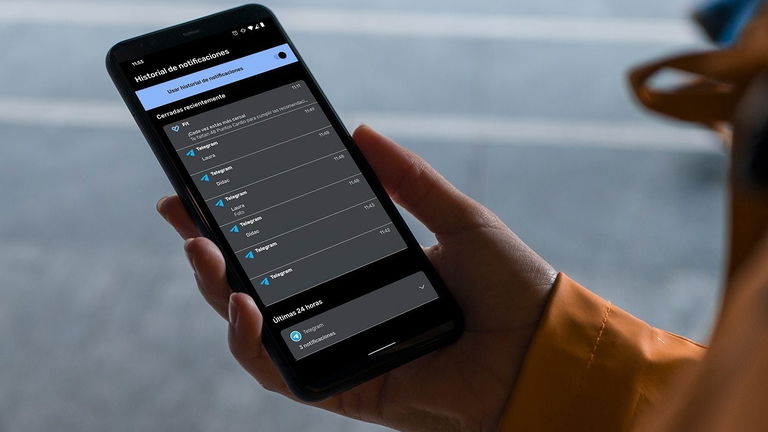
Cada nueva versión de Android trata de mejorar a la anterior con la integración de innovadoras funciones y mejoras de los fallos existentes. Así sucede con Android 11, en la que encontramos herramientas muy interesantes relacionadas con las notificaciones.
Aunque algunas de las mejores novedades de Android 11 no llegarán a todos los móviles, sí lo harán los dos ajustes que protagonizan este artículo. En las siguientes líneas te explicamos cuáles son esas dos funciones que debes activar en tu Android para mejorar las notificaciones notablemente.
Por un lado tenemos la opción de ocultar los iconos de las apps cuyas notificaciones tienes silenciadas. De esta forma, evitarás cualquier información de esas aplicaciones en el panel de notificaciones, incluso la presencia de su icono. Por otro lado, tienes la posibilidad de posponer una notificación durante unos minutos, para que vuelva a avisarte cuando sí puedas prestarle atención.
A continuación, nos adentramos en el funcionamiento de estos ajustes y te contamos cómo habilitarlos paso a paso. ¿Estás preparado para mejorar las notificaciones de tu Android? Vamos a ello.
Ocultar los iconos de apps con notificaciones silenciadas
En Android existen las notificaciones silenciosas, ideales para apps de las que quieres conocer los avisos sin que estos suenen o vibren. Así, aunque no recibas una alarma sonora cuando llega la notificación, puedes verla cuando deslices hacia abajo el panel de notificaciones. Se trata de una función muy útil para aquellas apps cuyos avisos no son urgentes, pero aún así te interesan.
Gracias a una mejora introducida en Android 11, ya puedes incluso ocultar los iconos de esas apps silenciadas para que no aparezcan en la barra de estado en la parte superior de la pantalla. De esta forma, no verás los iconos, pero sí las notificaciones cuando despliegues el panel de notificaciones. Eso facilitará que te distraigas aún menos, puesto que no verás el icono de la app y no sabrás que habrás recibido una app notificación de la misma.
Para ocultar los iconos de las apps con notificaciones silenciosas en la barra de estado, sigue estos pasos:
- Abre la sección "Ajustes" en tu móvil Android.
- Entra en "Ajustes y notificaciones".
- Pincha en el apartado "Notificaciones".
- Habilita la opción "No mostrar notificaciones silenciosas en la barra de estado".
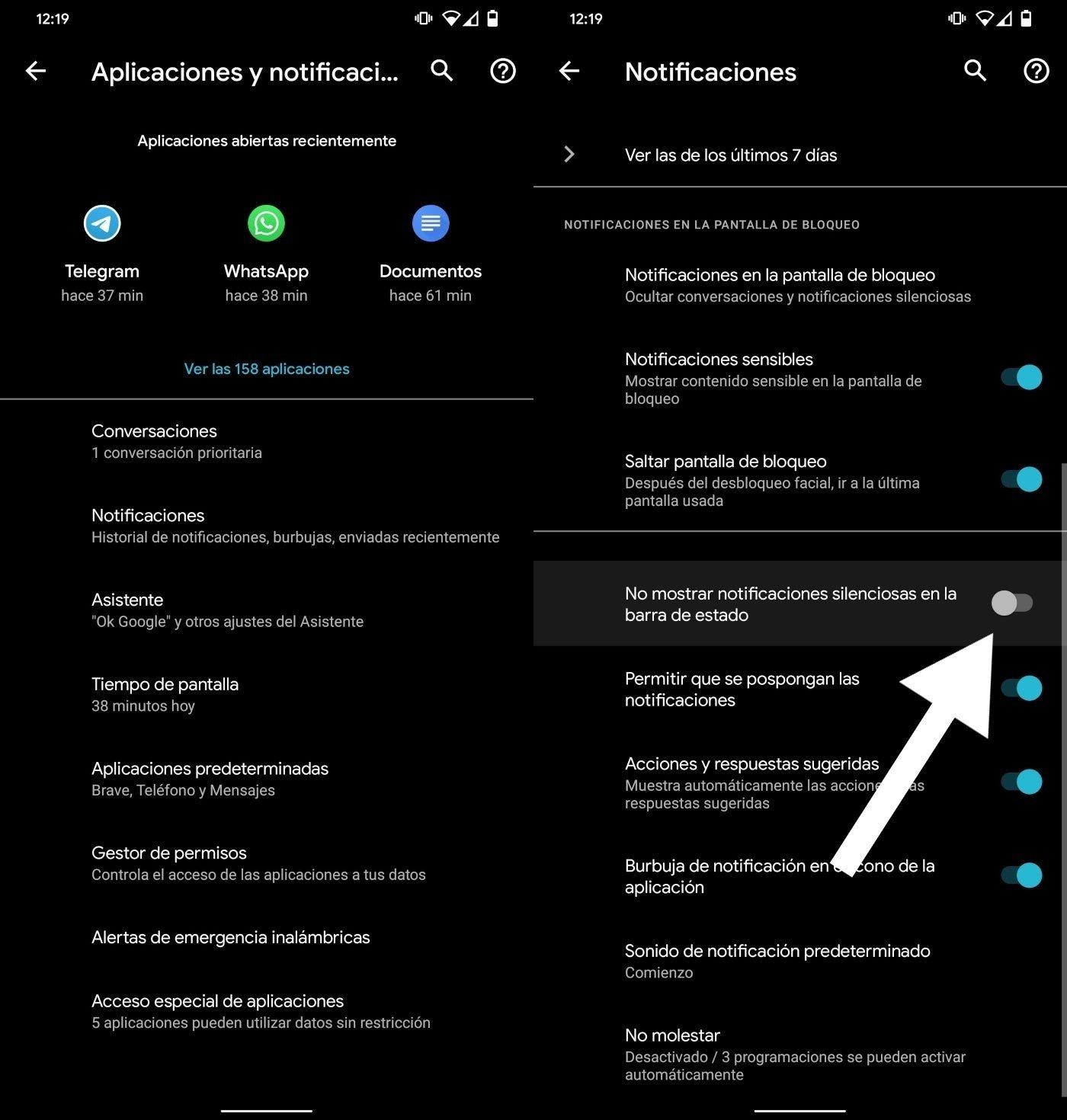
Activa esta función para ocultar los iconos de las apps silenciadas.
Posponer las notificaciones para que vuelvan más tarde
El segundo ajuste que te recomendamos activar para mejorar las notificaciones en tu Android está relacionado con posponer las notificaciones para que vuelvan a aparecer más tarde. Si echamos la vista atrás, podemos recordar que esta es una de las mejores funciones introducidas en Android 8 Oreo, y así lo afirmamos en nuestro análisis de la versión.
Google deshabilitó esta opción en Android 10 de forma predeterminada, y ahora le damos la bienvenida de nuevo en Android 11. Para poder posponer las notificaciones durante el tiempo que tú elijas, solo tienes que activar la opción "Permitir que se pospongan las notificaciones". Para hacerlo, sigue estos pasos:
- Abre la sección "Ajustes" en tu móvil Android.
- Entra en "Ajustes y notificaciones".
- Pincha en el apartado "Notificaciones".
- Habilita la función "Permitir que se pospongan las notificaciones".
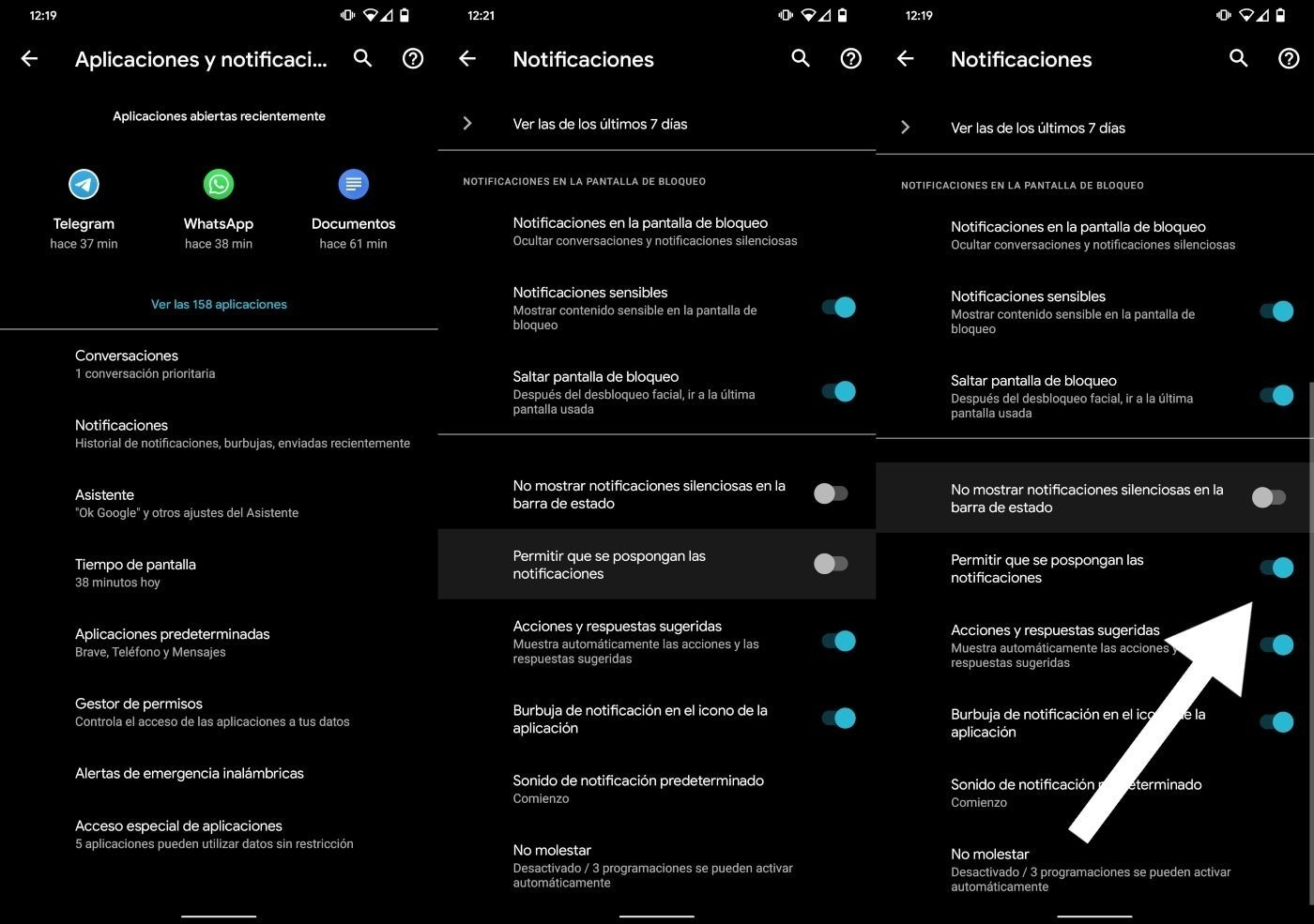
Pospón las notificaciones para que vuelvan a aparecer en unos minutos.
A partir de ahora, cuando recibas una notificación que quieras posponer, pulsa en ella y desliza brevemente hacia un lado. Así aparecerá el icono de repetición, representado por un reloj, en el que deberás pinchar para que la notificación vuelva a aparecer en una hora.
Si quieres modificar ese tiempo predeterminado, pincha en la fecha hacia abajo que aparece junto a "Pospuesto durante 1 hora" y elige si quieres posponerla durante 15 minutos, 30 minutos o 2 horas.
En definitiva, estos dos ajustes son cambios muy sencillos para las notificaciones en tu Android, pero pueden mejorar notablemente tu experiencia con algo tan importante como las notificaciones. Te recomendamos probar estas funciones para descubrir si son de tu agrado o prefieres volver al estado original de las notificaciones de tu móvil. Si aún no has actualizado tu móvil a la nueva versión de Android, puedes comprobar si tu móvil es compatible con Android 11.